安装方式基本使用pip即可:
pip install pillow pip install scikit-image pip install matplotlib pip install opencv-python pip install numpy scipy scikit-learn
from PIL import Image
设置图片名字
img_path = './test.png'
用PIL的open函数读取图片
img = Image.open(img_path)
读进来是一个Image对象
img

查看图片的mode
img.mode
'RGB'
用PIL函数convert将彩色RGB图像转换为灰度图像
img_g = img.convert('L')img_g.mode
'L'
img_g.save('./test_gray.png')使用PIL库的crop函数可对图像进行裁剪
img_c = img.crop((100,50,200,150))img_c
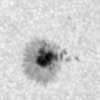
图像旋转
img.rotate(45)
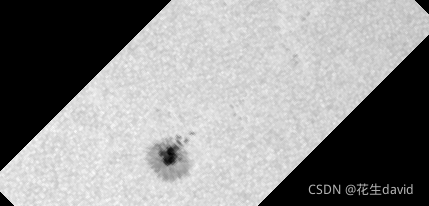
在图像上添加文字
from PIL import ImageDraw, ImageFont
draw = ImageDraw.Draw(img)
font = ImageFont.truetype('/home/fsf/Fonts/ariali.ttf',size=24)
draw.text((10,5), "This is a picture of sunspot.", font=font)
del draw
img

基于opencv-python的图像读取、保存和显示
import cv2
img = cv2.imread('./test.png')使用cv2都进来是一个numpy矩阵,像素值介于0~255,可以使用matplotlib进行展示
img.min(), img.max()
(0, 255)
import matplotlib.pyplot as plt
plt.imshow(img)
plt.axis('off')
plt.show()
import matplotlib.image as mpimg
img = mpimg.imread('./test.png')img.min(),img.max()
(0.0, 1.0)
像素值介于0~1之间,可以使用如下方法进行展示
import matplotlib.pyplot as plt
plt.imshow(img,interpolation='spline16')
plt.axis('off')
plt.show()
注意:matplotlib在进行imshow时,可以进行不同程度的插值,当绘制图像很小时,这些方法比较有用,如上所示就是用了样条插值。
from skimage.io import imread, imsave, imshow
img = imread('./test.png')这个和opencv-python类似,读取进来也是numpy矩阵,像素值介于0~255之间
img.min(), img.max()
(0, 255)
import matplotlib.pyplot as plt
plt.imshow(img,interpolation='spline16')
plt.axis('off')
plt.show()
import imageio
img = imageio.imread('./test.png')img.min(), img.max()
(0, 255)
这个和opencv-python、scikit-image类似,读取进来也都是numpy矩阵,像素值介于0~255之间
import matplotlib.pyplot as plt
plt.imshow(img,interpolation='spline16')
plt.axis('off')
plt.show()